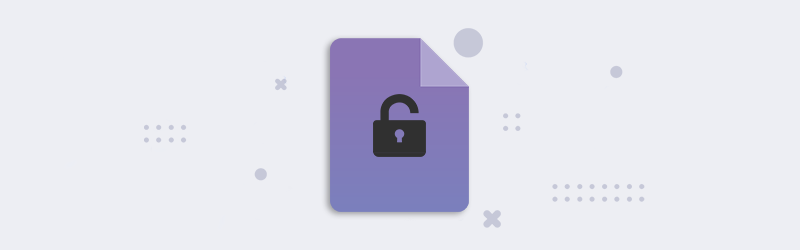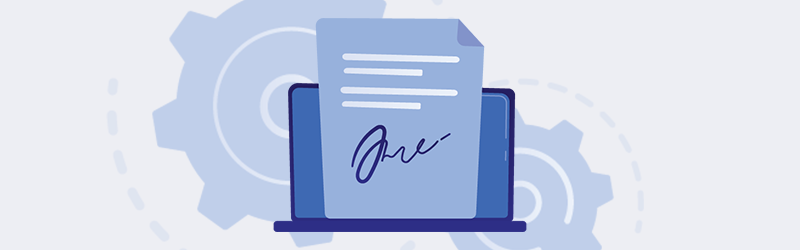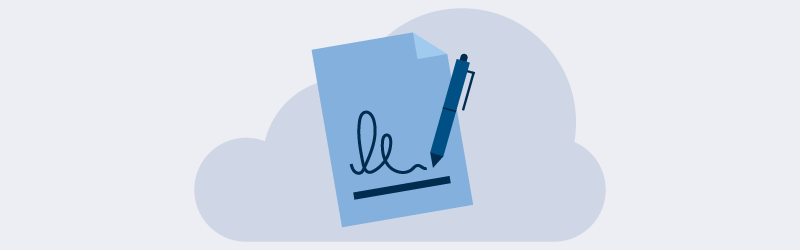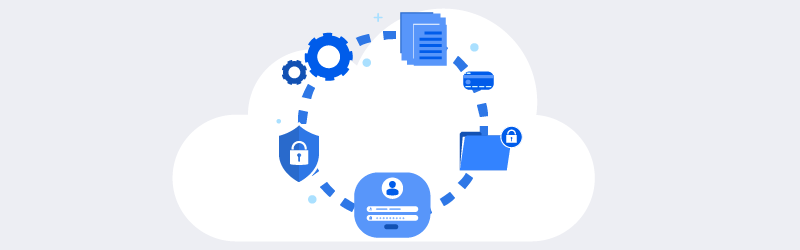
Protégez par mot de passe vos fichiers PDF dans le stockage en nuage
La sécurité des données est et a toujours été une préoccupation depuis que la communication existe. Quelle que soit la sécurité du stockage de nos données, il est toujours préférable d’y ajouter une sécurité supplémentaire. Lorsqu’il s’agit de documents importants, en particulier, il est toujours préférable de les protéger par un mot de passe. Ceci peut être automatisé avec des plateformes d’automatisation comme Power Automate.
Prenons un exemple de cas d’utilisation. Protégez vos fichiers PDF importants avec un mot de passe et enregistrez-les dans votre emplacement OneDrive. La protection du fichier PDF, pour assurer la sécurité et la confidentialité des données, est nécessaire dans tous les cas possibles de transfert de données. La définition d’un mot de passe est la technique la plus utilisée pour assurer la sécurité de cette nature. L’action de protection de PDF4me dans Power Automate vous aide à définir un mot de passe pour un fichier PDF lors de vos déplacements.
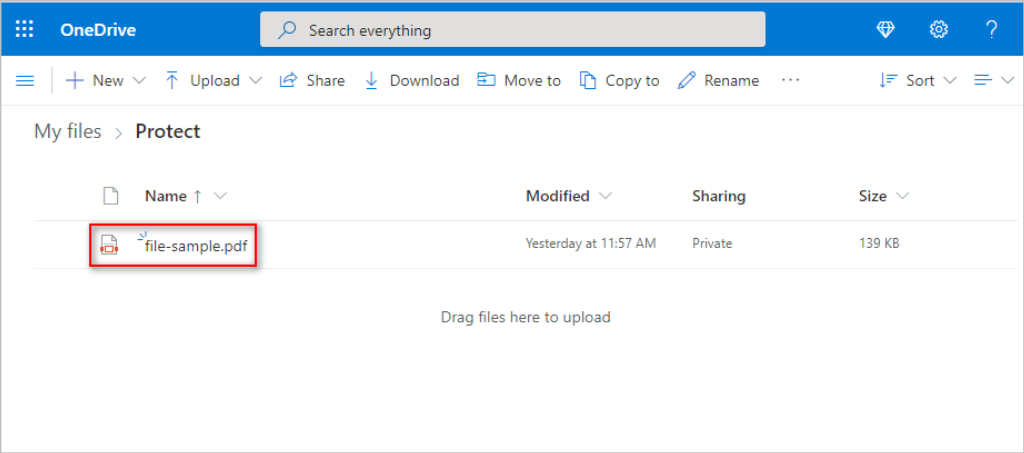
Les fichiers PDF téléchargés vers un emplacement de dossier OneDrive sélectionné seront convertis en un document PDF protégé par un mot de passe et pourront être téléchargés vers un autre emplacement OneDrive.
Guide étape par étape pour créer un flux d’automatisation :
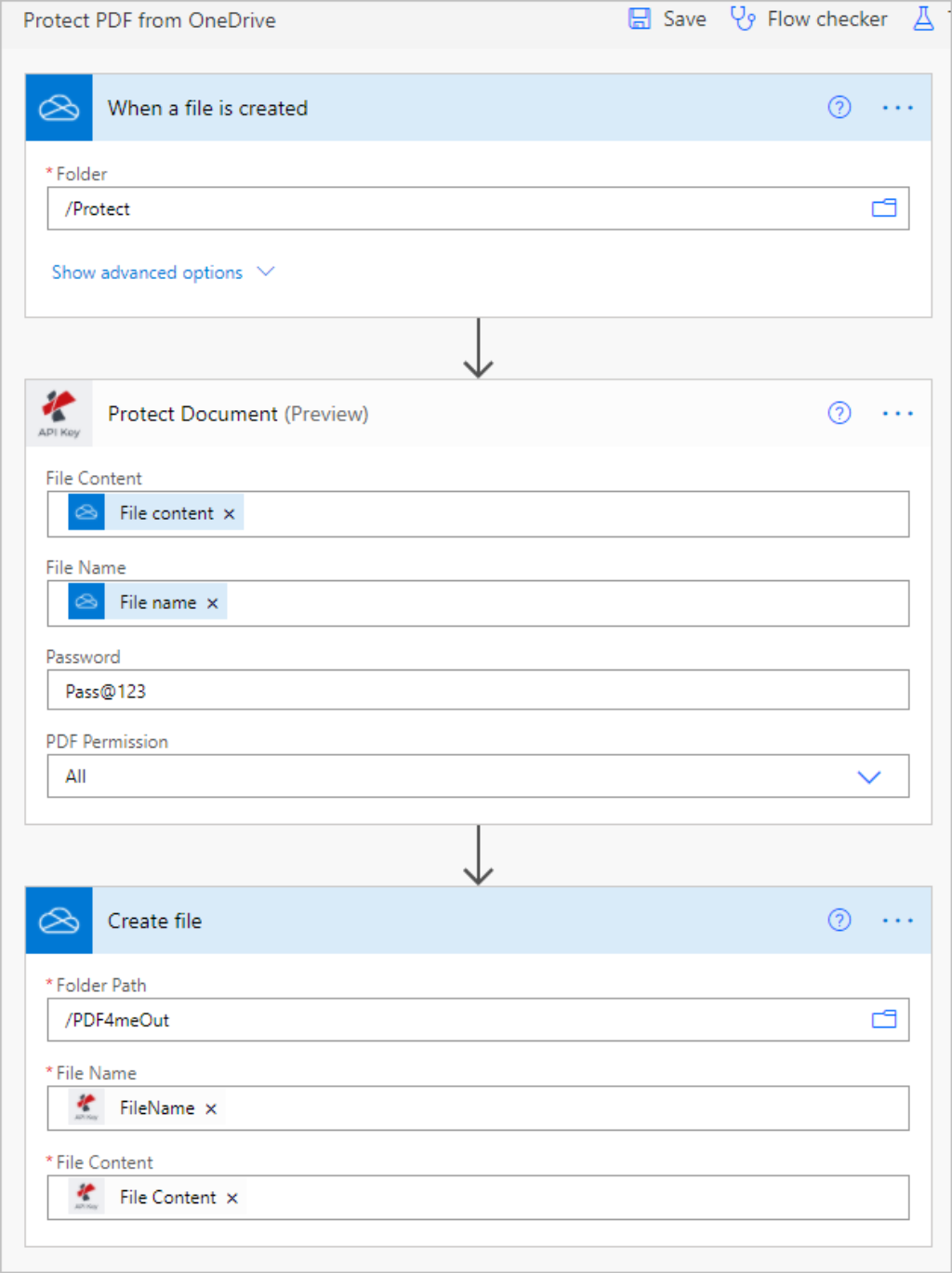
Étape 1 : Déclenchement de l’exécution
Power Automate dispose de plusieurs types de déclencheurs pour lancer votre flux de travail. Il peut être programmé pour s’exécuter à intervalles réguliers. Dans ce cas d’utilisation, nous déclenchons le flux de travail lorsqu’un fichier est créé dans l’emplacement du dossier OneDrive.
Dossier - Choisissez l’emplacement du dossier dans lequel les documents PDF seront déposés pour être protégés par un mot de passe.
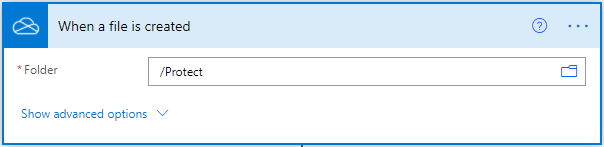
Étape 2 : Choisir PDF4me Connector et l’action de protection par mot de passe
Cliquez sur New Step après avoir terminé la partie Trigger. Une fenêtre s’ouvre avec de nombreuses suggestions d’applications dans lesquelles vous devez rechercher PDF4me et sélectionner PDF4me Connect. Ensuite, les actions fournies par PDF4me seront listées comme ci-dessous. À partir de là, choisissez l’action Protection du document dans la liste.
Étape 3 : Associer les champs de saisie à l’action “Protéger le document”.
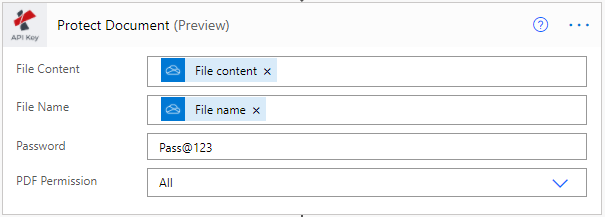
Contenu du fichier - Contenu du fichier d’entrée de l’action de déclenchement.
Nom du fichier - Nom du fichier d’entrée de l’action de déclenchement.
Password - Mot de passe à définir pour le fichier PDF.
Permissions PDF - Permissions à définir lors du cryptage avec un mot de passe. Les options autorisées sont
- Tous
- Aucun
- Copie
- Annoter
- Remplir des formulaires
- Soutien aux personnes handicapées
- Assembler
- Impression numérique
- Imprimer et modifier.
Étape 4 : Enregistrer le fichier PDF protégé par mot de passe dans l’emplacement OneDrive
Il s’agit d’une étape finale pour enregistrer les fichiers de sortie convertis dans le dossier OneDrive.
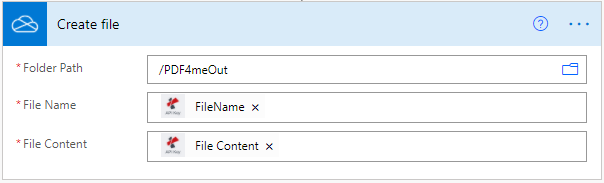
Chemin du dossier - Choisissez l’emplacement du dossier dans lequel le document de sortie doit être enregistré.
Nom du fichier - Nom du fichier de sortie de l’action PDF4me Protect.
File Content - Sortie du contenu du fichier à partir de l’action PDF4me Protect.
Protéger les modèles prêts à l’emploi dans Power Automate :
Commencez à automatiser le processus de protection de vos fichiers PDF dès maintenant grâce aux modèles PDF4me prêts à l’emploi dans Power Automate.
Protéger les PDF dans OneDrive
Lancez un abonnement à notre Portail des développeurs pour que vos flux continuent de fonctionner sans interruption. Vous pouvez également acheter des appels API Addon en tant qu’achat unique si vous n’avez pas besoin d’appels sur une base mensuelle.